Т9 — это система набора текстов на мобильном устройстве, предугадывающая, что хочет написать пользователь и предлагающая ему варианты на выбор. Данная функция была создана для более быстрого ввода текста и уменьшения количества нажатий на виртуальную клавиатуру. Аббревиатура образовалась от «Text on 9 keys» (набор текста на 9 кнопках).
В чём заключается проблема
Несомненное преимущество Т9 в том, что предлагаемые варианты набора текста не содержат ошибок. Однако довольно часто система выбирает совсем другое слово вместо того, которое имел в виду пользователь. Поэтому текст перед отправкой обязательно нужно проверять, иначе неизвестно, что подумает в итоге собеседник, читая некорректный текст.
В некоторых современных android-устройствах система Т9 установлена по умолчанию, а пользователю она неудобна. Или, напротив, Т9 не активирована, и владелец устройства хотел бы её подключить. И в том, и в ином случае проблема решаема.
Пользователи мобильных устройств разделились на поклонников и противников Т9. Первых интересует, как активировать данную функцию и установить её по умолчанию. Вторых — как её отключить.
Режим T9 или проверка орфографии в Samsung
3 лучшие Андроид-клавиатуры с функцией Т9
Для тех, кому нужны подсказки, гифки, красочные, анимированные темы оформления и многое другое, были разработаны андроид-клавиатуры с функцией Т9. 3 лучшие из них представлены ниже. Функцию Т9 можно включить, перейдя в раздел «Настройки» – Auto correct (Автокоррекция). Отключается она аналогичным образом.
Все упомянутые приложения можно скачать в Google Play, на Trashbox или на сайте Softdroid.net, в соответствующем разделе с клавиатурами: ссылка.
SwiftKey
Это приложение отвечает самым взыскательным требованиям со стороны пользователя — оно красиво оформлено и снабжено массой полезных функций, среди которых есть, например, автокоррекция, подсказки, можно добавлять слова в словарь, есть эмодзи-программирование, персонализация и т. п. При желании каждую из этих функций можно отключить.
GO Keyboard Lite
Данное приложение поддерживает более 60 языков. В нём также есть функция автокоррекции.
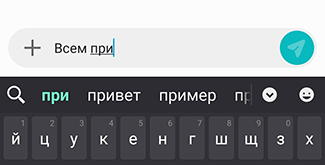
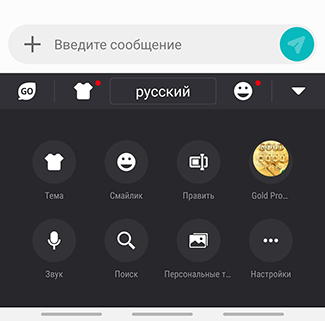
Smart Keyboard Pro
Легкая, но мощная клавиатура на Android. Десятки способов кастомизации и компактный стиль для большинства языков. Есть темы, голосовой ввод, мощные предикативные алгоритмы и быстрое переключение между языками. Множество действий можно совершать с помощью жестов, наиболее быстрого способа добраться до той или иной функции. Единственная оговорка — приложение платное, обойдется в 99 рублей.
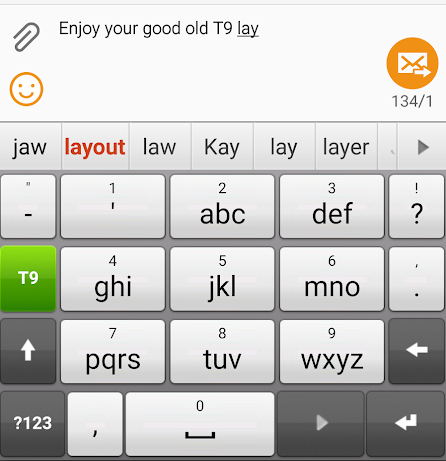
Включение и отключение Т9 на самых популярных моделях телефонов
Активация или, напротив, устранение режима «умного ввода» в настройках могут различаться в зависимости от того, какая модель телефона используется. Ниже приводятся наиболее популярные варианты.
Samsung
Если при вводе сообщений на экране вашего устройства не отображается никаких подсказок, значит, Т9 выключен. Чтобы его активировать, необходимо:
1. Открыть раздел «Настройки» – «Общие настройки» – «Язык и ввод».
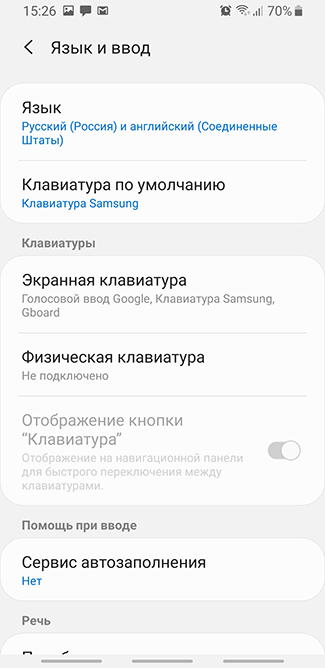
2. Из клавиатур, появившихся на экране, выбрать основную. Например, в случае с Самсунгом это будет «Клавиатура Samsung». Тапаем по этому разделу — и видим, что нужная нам функция выключена. Включаем Т9 на Самсунге и перемещаем бегунок, чтобы он из серого стал зелёным.
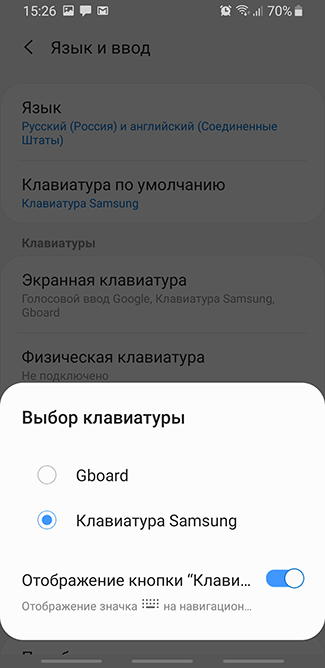
Как только функция будет активирована, включится автозамена и автоматически будут вставляться пробелы.
Осталось согласиться с использованием своих персональных данных — это улучшит работу.
Чтобы отключить Т9 на Самсунге, необходимо совершить такие же манипуляции, только бегунок передвинуть в обратном направлении. Режим будет отключён, и текст придётся вводить полностью самостоятельно, полагаясь исключительно на свою грамотность.
Xiaomi
Для включения Т9 заходим в раздел расширенных настроек—«Язык и ввод»—«Клавиатура»—«Исправление текста».
Для отключения Т9 проделываем всё то же самое, только бегунок перемещаем таким образом, чтобы варианты нам не предлагали.
Lenovo
Если требуется включить Т9, необходимо выбрать в расширенных настройках «Язык и ввод»—«Клавиатура»—«Исправление теста».
Чтобы отключить Т9, зайдите в те же опции телефона и выберите «Всегда скрывать».
LG
На LG Т9 включается следующим образом: «Язык и ввод»—«Ввод текста»—«Предугадывание или завершение слов».
Чтобы отключить функцию, нужно убрать в настройках «Предлагать варианты» и «Автозавершение».
Sony Xperia
Для включения Т9 необходимо зайти в «Клавиатура»—«Параметры ввода текста»—«Варианты слов»—и сделать активной вкладку «Автоматически исправлять опечатки».
Для отключения функции нужно зайти в настройки устройства, найти опцию, отвечающую за ввод и языки, а в ней пункт «Клавиатура Xperia», и выбрать «Помощь не предлагать».
Пункты меню могут несколько отличаться от указанных, в зависимости от того, какая модель телефона используется. Однако по аналогии догадаться будет несложно.
Meizu
Чтобы включить клавиатуру Т9 на Meizu, нужно зайти в «Настройки», активировать функцию Touch Pal, перейти в «Язык и ввод» и выбрать «Умный ввод» («Интеллектуальный ввод»).
Аналогичным образом можно отключить эту функцию в настройках.
Источник: www.procontent.ru
Как убрать режим т9 на самсунге. Режим набора текста Т9: включение и отключение на Андроиде



Придуманная ещё для кнопочных телефонов функция т9 удачно интегрировалась и на современные смартфоны. Но несмотря на изначально отличную идею, до идеала ей ещё очень далеко. Владельцам электронных гаджетов это известно не понаслышке. Ведь нормальное и распространённое в обиходе слово может невзначай превратиться в совершенно далёкое по значению. И это заставляет задумываться о том, чтобы отключить т9 на Андроиде, если такое случается слишком часто.
Как включить и отключить Т9
Чтобы включить или выключить T9 на Samsung Galaxy А6, А10, А20, А50, А51, А71 и линейке Галакси J2, J3, J5, J6, сделайте следующее:
- зайдите в «Настройки» смартфона;
- пролистайте страницу вниз, пока не найдете «Общие настройки». Тапните по ним пальцем;

- в категории «Язык и время» перейдите в «Язык и ввод»;
- откроется список, в котором выберите «Виртуальная клавиатура»;

- сверху откройте пункт «Клавиатура Samsung»;
- рядом с «T9» можете включить или отключить Т9 на Самсунг, тапнув по переключателю напротив.
Если не удается найти расположение вышеописанного пункта, воспользуйтесь поисковой строкой – нажмите на иконку увеличительного стекла в главном меню настроек. Затем введите «Язык и ввод».
Альтернативный вариант, как на телефоне Самсунг включить T9:
- нажмите по форме ввода текста (поисковой строке в настройках/браузере, диалоговому окну мессенджера);
- появится клавиатура. В нижнем левом или в правом верхнем углу тапните по иконке шестеренки;
- включите Т9, щелкнув на переключатель напротив функции.
На Андроиде, когда вы решили установить сторонний кейборд, режим будет неактивен или придется пользоваться его аналогом, встроенным в приложение.
Проверьте работу функции:
- начните вводить «При» в строке набора;
- сверху панели клавиатуры должно появиться 3 варианта написания слова;
- если ввести слово полностью, возникнет предложение вставить следующую фразу.
Как отключить режим т9
Некоторых владельцев смартфонов это раздражает или мешает, и они желают эту функцию отключить.
Я в кнопочных телефонах всегда ее выключал, а вот на андроиде она как раз кстати – особенно если что-то ищешь в сети.
Процедура отключения аналогична включению, только ползунок нужно придвинуть не вправо, а в лево – чтобы он посерел.
ПРИМЕЧАНИЕ: в зависимости от версии андроид описанные опции выше могут незначительно отличатся.
Так на андроиде 5.1 кроме описанного выше нужно выбирать еще интеллектуальный режим и только после этого передвигать ползунок.
СОВЕТ: если много пишите попробуй установить клавиатуру от Google. В ней возможностей больше – вдруг понравится. Успехов.
Многих пользователей раздражает функция стандартной клавиатуры Андроид, когда она предлагает свои варианты написания слова или, что еще хуже, сама исправляет уже написанное слово на свой лад. Реально раздражает. В этой статье я расскажу как это все отключить.
Настройки T9 на Samsung
Чтобы сделать режим удобнее/производительнее, вернитесь в окно, где его активировали и изучите доступные настройки:
- «Автозамена» автоматически меняет буквы в слове, если оно написано неправильно;
- «Текстовые ярлыки» создает ярлыки часто используемых фраз, которые затем используют при написании текста;
- «Автопроверка орфографии» подчеркивает выражения с ошибками. Если последних нет в словаре, требует указать языки проверки;
- «Автоматическое использование заглавных букв» – вначале каждого предложения будет поставлена заглавная буква;
- «Пробелы автоматически» – после добавления слова будет проставлен пробел;
- «Автоматическая пунктуация» – двойной тап по пробелу позволит поставить точку, запятую, точку с запятой;
- «Управление проведением по клавиатуре» включает ввод слов с помощью свайпа по буквам.
Настройки помогают убрать раздражающие функции автоматического ввода вроде исправления ошибок или выделения слов с ошибками.
«Т9»: что это такое
Практически во всех случаях операционную систему «Андроид» устанавливает сам производитель, а это ведет к тому, что если вы самостоятельно не замените клавиатуру, функцию «Т9» убрать не представляется возможным. Но разработчики ОС все же дали нам шанс вносить изменения, точнее, «Т9»-клавиатура может быть изменена на стороннее приложение. Судя по отзывам, можно сразу определить, что не многим пользователям нравится эта функция, ее можно отнести к недоработанному типу, так как в большинстве случаев она выдает не те слова, которые пользователю необходимо применить. Что собою представляет «Т9», мы уже разобрались, давайте теперь определим, как отключить эту возможность или изменить клавиатуру в операционной системе.
Русская клавиатура
Итак, чтобы функция вам не мешала, ее потребуется отключить, а для того, чтобы это выполнить, предстоит совершить два основных действия, и о них мы сейчас с вами поговорим. Также, помимо способов, вам следует знать о некоторых нюансах. Изучив все важные аспекты, вы сможете деактивировать ненужную вам возможность правильно.
Первое, что от вас потребуется, это установка новой русскоязычной клавиатуры на операционную систему вашего мобильного устройства. Для того чтобы это сделать, вам нужно подключиться к сети Интернет, после чего перейти в Google Play и там указать новый запрос: Russian Keyboard, который в переводе означает «русская клавиатура». После того как будет произведен поиск, перед вами появится несколько предложенных вариантов. Ваша задача заключается в том, чтобы выбрать самый оптимальный вид клавиатуры, которая содержит в себе обыкновенную раскладку.
Включаем Т9 на планшетах
На многих планшетах также присутствует функция автоматического исправления текста, ведь эти устройства легко можно превратить в средство коммуникации. Кроме того, планшетный компьютер легко можно превратить в портативную рабочую зону, поэтому функция быстрого ввода и автоматическое исправление текста будут очень полезны.
Как сделать настройки т9 на андроиде:
- При наборе сообщений нажмите иконку шестеренки. Это условное обозначение доступных настроек функции.
- При нажатии на этот значок сбоку должно появиться небольшое меню.
- В нем необходимо выбрать параметры клавиатуры, а также подтвердить внесенные изменения.
Подключить Т9 можно самостоятельно, установив новое приложение клавиатуры. Это может быть полезным, если приходится набирать большие объемы текста каждый день, либо переписка занимает много времени. Для этого «Google Play» предлагает поставить много платных и бесплатных приложений, которые можно выбрать, согласно вашим предпочтениям.
Как включить т9 на андроиде интересует многих пользователей, ведь эта функция помогает исправить правописание и сделать переписку более грамотной. Кроме того, Т9 хорошо справляется с быстрым набором текста, предлагая готовые решения для распространенных слов. Правила подключения функции автозамены на смартфонах разных производителей рассмотрены в приведенной информации.
Контрольный пункт
Но в некоторых случаях может оказаться, что вы еще не полностью разобрались с «Т9»: что это, уже знаете, однако остаются вопросы о Бывает и так, что после указанных выше изменений у вас по-прежнему осталась стандартная клавиатура, тогда следует искать другое решение. Итак, если раскладка не изменилась, вам нужно нажать на пустом месте, к примеру, при написании сообщения, и удерживать до тех пор, пока не появится меню выбора ввода, а именно там вы и сможете самостоятельно указать необходимое приложение для использования.
Что такое т9 в телефоне
Т9 – функция автоисправления или автозамены слов, которая срабатывает, если вдруг вы ошиблись при вводе. Введена она была еще для телефонов с кнопочной панелью и подбирала вероятные слова по первым нажатиям клавиш. Вам нужно было ввести только «при» и язык дописывал уже «привет» целиком. Если вдруг вы промахнулись мимо нужной кнопки, происходила автоматическая автокоррекция и ваше «задрвствтуйте» превращалось в нормальное «здравствуйте».
После появления современных смартфонов с qwerty-раскладкой букв эта функция не утратила своей актуальности и по-прежнему значительно ускоряет функцию набора. В 90% случаев программа правильно подбирает необходимые слова, но плохо справляется со сленгом или с названиями фирм, программ и т.д. Клавиатура т9 для андроид может быть отключена при желании пользователя, а затем ее вновь можно включать, когда понадобится.
Включаем режим Т9 в Flyme OS
Самостоятельно включить режим Т9 очень просто. В большинстве моделей смартфонов Мейзу все необходимые параметры есть в окне настроек системы.
Для остальных гаджетов нужно скачать простую утилиту из магазина приложений. Весь процесс займет не более 3-х минут.
Для включения Т9 следуйте инструкции:
- Откройте окно настроек системы;
- Далее пролистайте страничку вниз и кликните на поле «Язык, Время, Клавиатура» ;
- Найдите «TouchPal» и кликните по нему.
Заметьте, есть версии прошивки Flyme, в которых нет предустановленной опции TouchPal (утилита для настройки стандартной клавиатуры в Flyme OS), поэтому утилиту для работы с этой технологией нужно скачать самостоятельно из магазина . Ссылка на страницу программы: https://play.google.com/store/apps/details?id=com.cootek.smartinputv5
- В окне утилиты настройки выберите поле «Включить TouchPal» и в появившемся окне «Выбор способа ввода» тоже выберите «TouchPal» . Это позволит системной клавиатуре отображаться с большим количеством пользовательских настроек.
- Кликните на «Установить» , чтобы применить настройки;
- После повторного открытия настроек операционной системы в окне «Ввод, Языки, Клавиатура» появится окно настройки TouchPal. Чтобы в системе появился режим Т9 с подсказками и автоматическим исправлением правописания, добавьте через окно настроек все нужные вам языки, затем перезагрузите телефон и в любой программе откройте окно клавиатуры;
- Начните вводить текст и на верхней панели появится список из «предсказания» слов, которые вы хотите напечатать. Кликните по правильной подсказке
, чтобы слово добавилось в сообщение.
Рис.6 – клавиатура с активированным режимом автокорректа
Т9 – это умный помощник для облегчения ввода текста на мобильном телефоне. Сокращение Т9 происходит от английского «Text on 9 keys», что означает набор текста на 9 кнопках, когда мы набирали текст с помощью цифровых кнопок обычного кнопочного телефона. Впервые такой ввод был использован на телефоне в 1999 году.
Кто ты без Т9? Геней, мелеардер и фелантроп. (Анекдот)
При вводе текста режим Т9 пытается по первым буквам вводимого слова угадать, что же Вы хотите набрать, и предлагает возможные варианты, в первую очередь из своего словаря, выбирая среди наиболее распространенных слов. Это ускоряет и уменьшает количество нажатий на виртуальную клавиатуру.
Кроме того, Т9 подсказывает слова без ошибок, поэтому вместо «Геней, мелеардер и фелантроп» при использовании умного режима должно получиться «Гений, миллиардер и филантроп».
Одновременно режим Т9 может выбрать совсем не то слово, которое подразумевалось по первым буквам. За этим нужно внимательно следить, иначе можно отправить совсем не тот текст, который предполагался изначально. Получаются своего рода издержки автоматизации набора текста.
Рассмотрим режим Т9 на примере смартфона Самсунг.
Неполадка с Т9 на Meizu
В последнее время пользователи столкнулись со сложностями в настройке встроенной клавиатуры.
Из-за последних обновлений Flyme OS изменился не только внешний вид программной оболочки, но и расположение вкладок в настройках, вид клавиатуры, главного меню и рабочего стола.
Причиной сложности в настройке режима Т9 также является то, что телефон работает не на привычном для пользователей , а на его модифицированной версии Флайм.
Это касается всех моделей смартфонов от Мейзу, поэтому процедура включения Т9 отличается от способа, который используют владельцы обычной Андроид.
На рисунке ниже представлен внешний вид измененной клавиатуры, как видите, кнопки активации автокорректа нет ни в её основном окне, ни во вкладке дополнительных символов.
Хотя, в целом, обновленная версия стала лучше распознавать нажатия пользователя на кнопки.
Также, появилась официальная поддержка , при которой для набора слова достаточно водить пальцем от одной кнопки к другой.
В результате, система автоматически определит, что вы хотели напечатать.
Эта функция отличается от Т9 и с ней удобно работать только в том случае, если вы привыкли к такому необычному варианту набора сообщений.
Источник: tricolor-info.ru
Как включить Т9 на Самсунге
У некоторых владельцев телефонов «Samsung» может возникнуть потребность в активации режима Т9 на их гаджетах. Указанный режим способствует более быстрому и удобному набору текста, позволяя существенно сэкономить время владельца телефона. Включить Т9 на Самсунге не так уж и сложно, в статье я расскажу о нескольких способах это сделать.

Режим Т9 – популярный и удобный
Технология «Т9» (сокращённая аббревиатура от английских слов «Text on 9 keys» — текст на 9 кнопках) была изобретена в США в 90-х годах, и первоначально предназначалась для стандартных кнопочных клавиатур стандарта 3х4.

Изобретателем данной технологии считается Клифф Кашнер из компании «Tegic Communication». Впервые данную технологию удалось реализовать в телефоне «Sagem MC850», продажи которого начались ещё в 1999 году. При этом технологии Т9 пришлось активно конкурировать с близкими по функционалу аналогами «iTap» (Motorola), «SureType» (RIM), «Tauto» (Intelab), и, в конце-концов, завоевать мировое признание.
Ключевой особенностью Т9 является возможность предугадывания слова при его по буквенном наборе. Поскольку к каждой кнопке телефона обычно привязаны по 3-4 буквы, то использование подобной системы позволяет существенно сэкономить время при наборе нужного нам текста. Система фиксирует частоту используемых пользователем слов, и при последующем наборе «популярные» слова будут предложены одними из первых.
С совершенствованием технологии она научилась самостоятельно заканчивать нужное пользователем слово (Т9 версии 5.1), а также предлагать следующее слово, а то и всю фразу целиком (Т9 версии 7 и выше).
Некоторые реализации Т9 также предлагают использование «умной пунктуации» («smart punctuation»). Эта особенность предлагает использование клавиши «1» для применения в предложении (или для отдельного слова) различных знаков препинания, автоматически подбираемых системой.
Как включить Т9 на Samsung
При покупке телефона Самсунг привыкшие к Т9 пользователи желают активировать указанную технологию на их гаджетах. В зависимости от модели конкретного телефона, задействовать Т9 на Самсунге можно следующим образом:
Более старые модели Самсунг
Перейдите в «Настойки» — «Управление» — «Язык и ввод» — «Клавиатура Samsung» (жмём на колёсико настроек рядом с названием клавиатуры) — «Режим Т9» (активируем с помощью ползунка).
В некоторых телефонах задействование Т9 производится ещё проще, без использования опции «Управление». Просто перейдите в «Настройки» — «Язык и ввод» — «Клавиатура Samsung» (колёсико настроек рядом) – «Режим Т9» (задействуйте последний с помощью ползунка).
Устанавливаем Т9 на новые модели Самсунг
Нажмите на «Приложения» (Apps») – «Настройки» — «Общее управление» (General Management) – «Язык и ввод» (Language and input).
Если вы обладатель последних моделей уровня Samsung Galaxy S8, тогда нажмите на «экранная клавиатура» (On-screen keyboard), а затем «Клавиатура Samsung» (Samsung Keyboard).
Выберите «Предсказуемый текст» (predicative text) или «Т9», поверните рычажок соответствующей опции в активный режим, и так вы сможете активировать Т9 на Самсунг.
Как отключить Т9 на Самсунге
Если режим Т9 на Самсунг вас не устроил, то вы всегда можете его отключить. Для этого перейдите по пути, указанному мной выше, и передвиньте ползунок активации-деактивации в режим «Выключено»,
Заключение
Для активации Т9 на Самсунге необходимо перейти в настройки вашего телефона, найти там опционал клавиатуры Samsung, и задействовать указанный режим. Если же, по каким-то причинам, функционал данного режима вас не устроил, тогда будет необходимо перейти по описанному нами пути, и деактивировать Т9 на вашем гаджете.
Советуем прочитать:
- Обновлённая версия складывающейся клавиатуры Rolly Keyboard от LG
- Как включить Т9 на Мейзу
- Матрицы ноутбуков Samsung — партномера, характеристики, аналоги матриц ноутбуков Samsung
- Как включить Cortana на Windows Phone 8.1 за пределами США
Источник: www.comp-web-pro.ru